- Zugriffe: 4039
Bilder die im "Bilder suchen" Formular selektiert wurden, können auf mehrere Arten bearbeitet werden. Hier stelle ich die 2 Möglichkeiten der einzel Bearbeitung vor. Will man nur ein Bild bearbeiten, so kann man ganz einfach einen Doppelklick auf das entsprechende Bild machen und dieses wird sofort ins Hauptformular von DigiFoto übernommen. Hier kann man alle Möglichkeiten die DigiFoto bietet auf das Bild anwenden.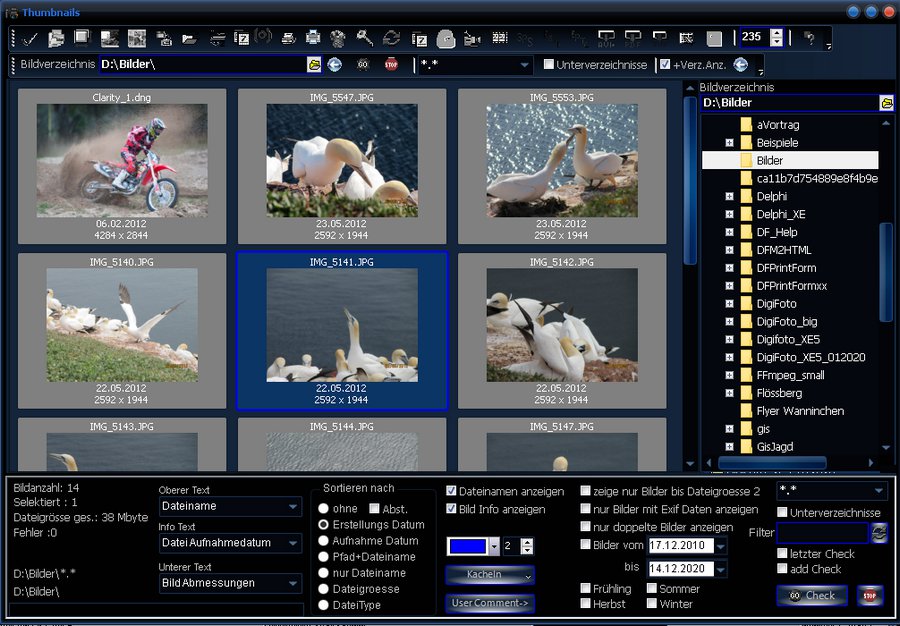
Doppelklick und schon befindet man sich hier. Alles weitere kennt ihr ja oder mehr Beispiele anschauen.
Die zweite Möglichkeit ist mehrere Bilder im Hauptformular zu bearbeiten, dadurch kann man viel Zeit sparen. Also sektieren wir die Bilder die wir bearbeiten möchten s.u. Und klicken Anschließend auf den Button links oben, rechts neben dem Häckchen  .
.
Das Häckchen dient im übrigen dazu alle Bilder auszuwählen oder alles abwählen.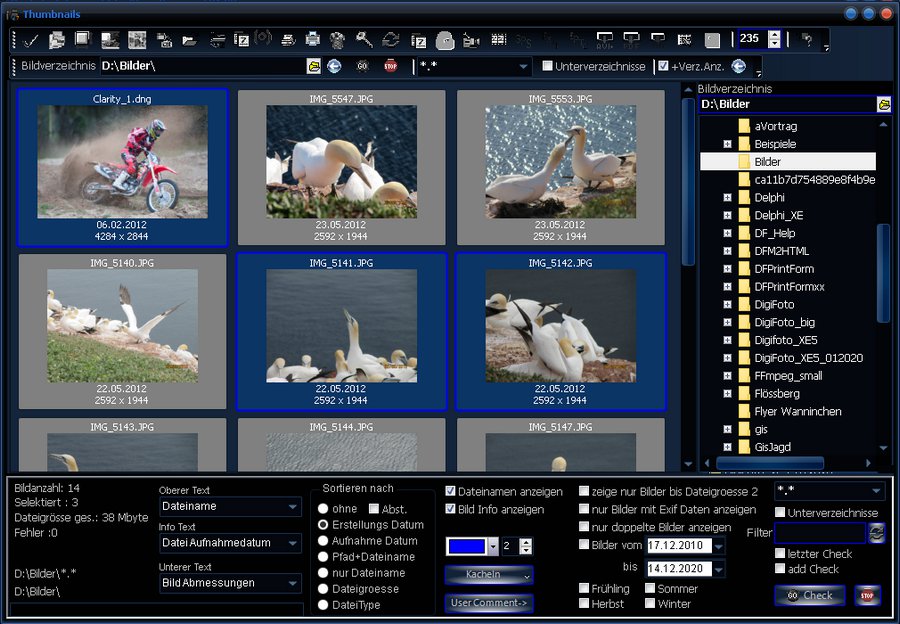 Auch dadurch kommen wir ins Hauptformular zur Bearbeitung, aber unten sieht man eine Leiste mit den ausgewählten Bildern.
Auch dadurch kommen wir ins Hauptformular zur Bearbeitung, aber unten sieht man eine Leiste mit den ausgewählten Bildern.
Nun kann man jedes Bild bearbeiten, speichern und dann das nächste usw. Das geht sehr schnell, ich benutze es sehr oft.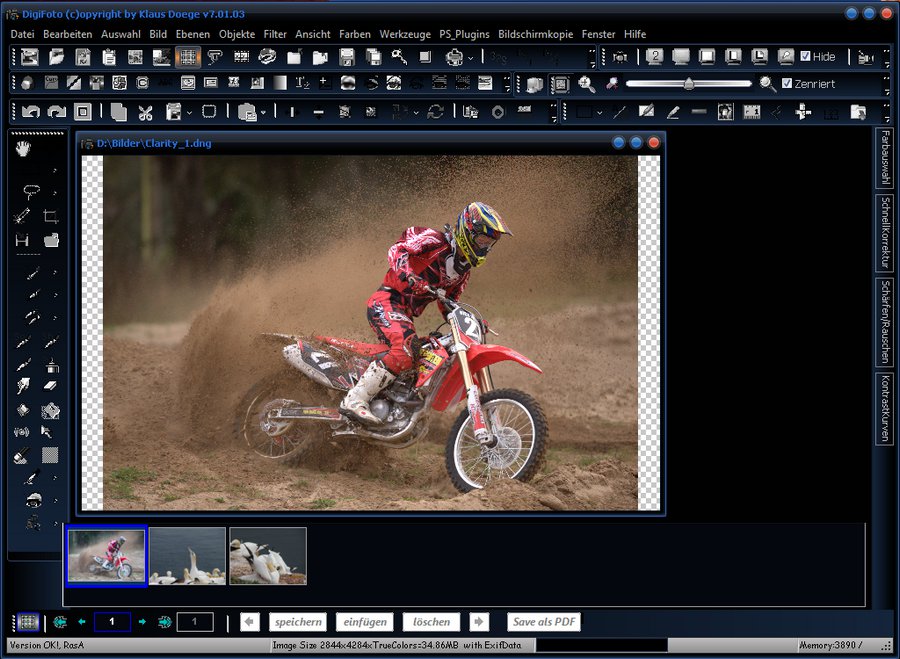
Es gibt aber auch die Möglichkeit mehrere Bilder in einem Rutsch zu bearbeite, z.B. Größe ändern, Umbenennen, Verschieben alsPDF speichern usw. das wird hier erklärt -> Bilder im Stapel bearbeiten
